0x00000021 BSoD: qué es y cómo solucionarlo
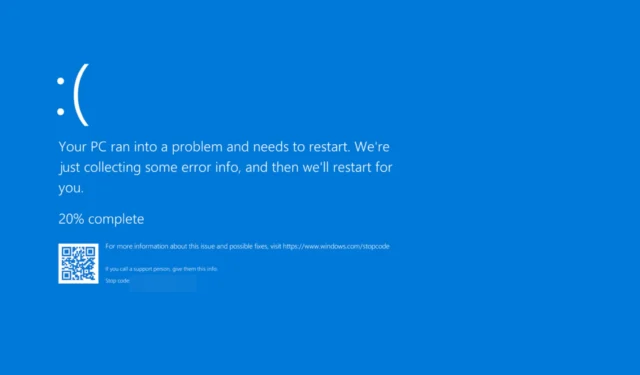
Nuestros lectores informaron haber encontrado 0x00000021 – QUOTA_UNDERFLOW Error de pantalla azul de la muerte. Básicamente, esto pone sus PC en un ciclo de reinicio. Los usuarios de Windows 10 son los que se ven afectados por este error BSoD 0x00000021, entre otros problemas BSoD .
¿Por qué recibo el error 0x00000021 – QUOTA_UNDERFLOW?
Después de revisar varios informes de usuarios y publicaciones en foros, hemos enumerado algunas de las razones más comunes que podrían desencadenar el error 0x00000021 QUOTA_UNDERFLOW BSoD en su PC:
- Controladores desactualizados : si su PC tiene controladores desactualizados , no solo el rendimiento no será óptimo, sino que enfrentará múltiples problemas.
- Infecciones de malware : los virus o el malware pueden causar un gran daño a los archivos del sistema, lo que provoca problemas como el error 0x00000021 QUOTA_UNDERFLOW BSoD.
- Archivos de sistema dañados : es probable que algunos archivos importantes del sistema estén dañados o falten en su PC, lo que está causando el problema.
- Errores del disco duro : el mal funcionamiento del disco duro o los sectores defectuosos también pueden dar lugar a múltiples errores de pantalla azul de la muerte.
Veamos las soluciones para resolver el error 0x00000021 – QUOTA_UNDERFLOW.
¿Cómo puedo solucionar el error 0x00000021 – QUOTA_UNDERFLOW BSoD?
1. Realice una reparación de inicio
- Apague y encienda su PC tres veces con el botón de encendido para iniciar el entorno de inicio avanzado.
- Haga clic en Siguiente , luego seleccione la opción Reparar su computadora .
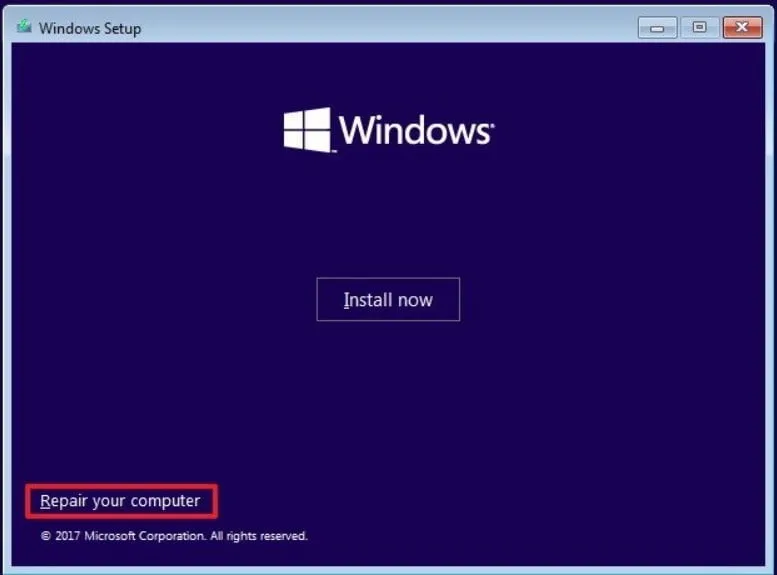
- Presiona la opción Solucionar problemas .
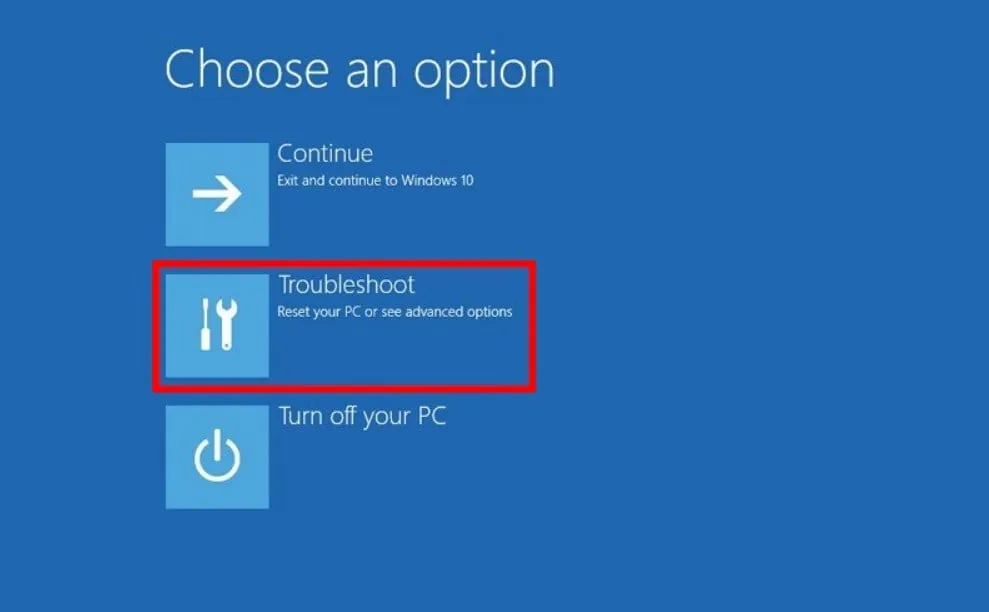
- Haz clic en Opciones avanzadas .
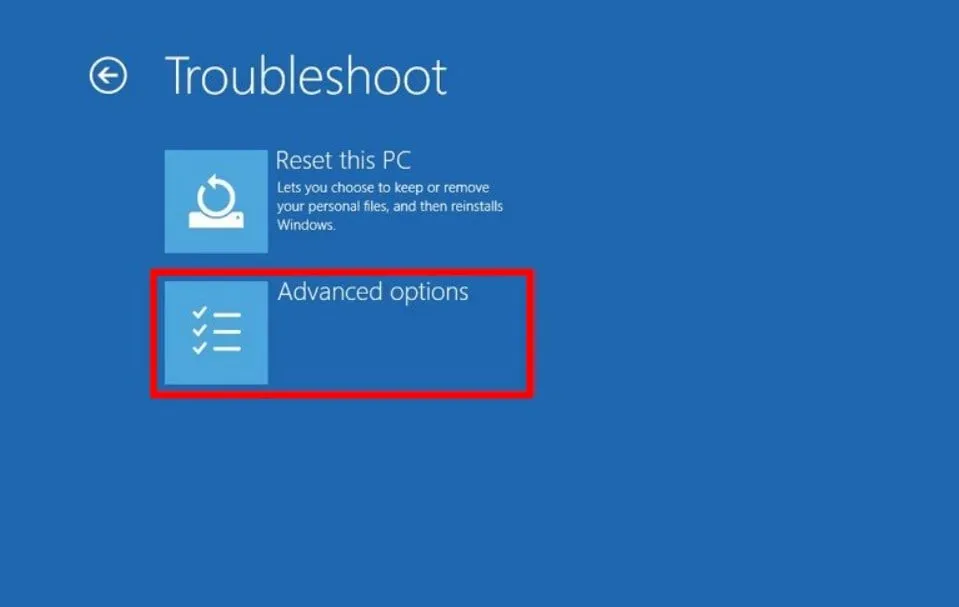
- Presiona la opción Reparación de inicio .
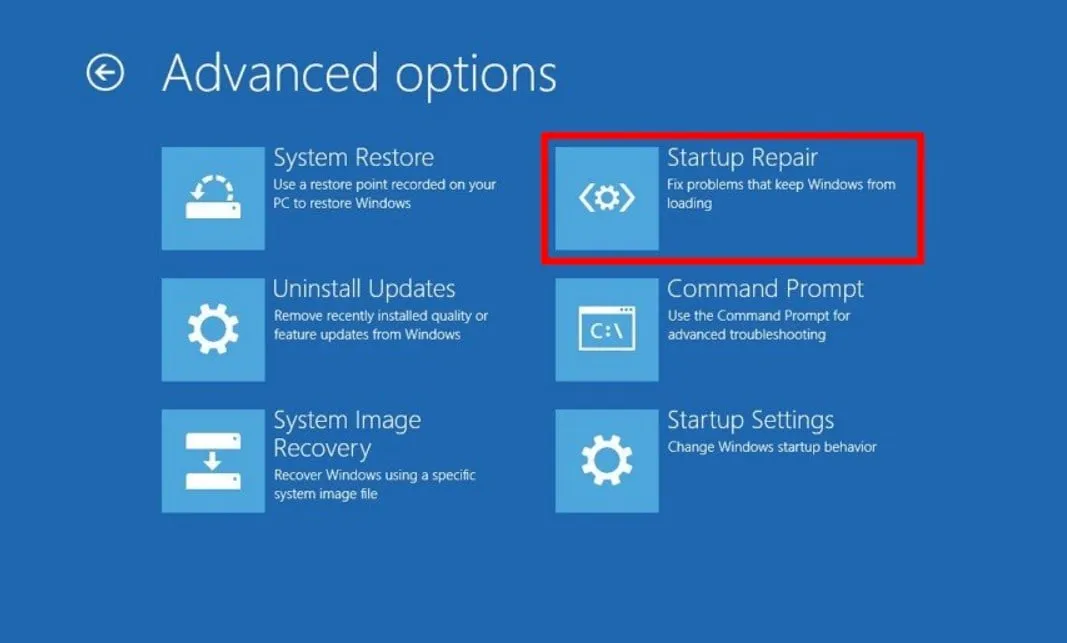
- Seleccione su cuenta, ingrese su contraseña y haga clic en Continuar .
2. Arreglar archivos corruptos del sistema
- Ingrese al entorno de Inicio avanzado como se indica en la Solución 1.
- Haga clic en Siguiente y elija la opción Reparar su computadora.
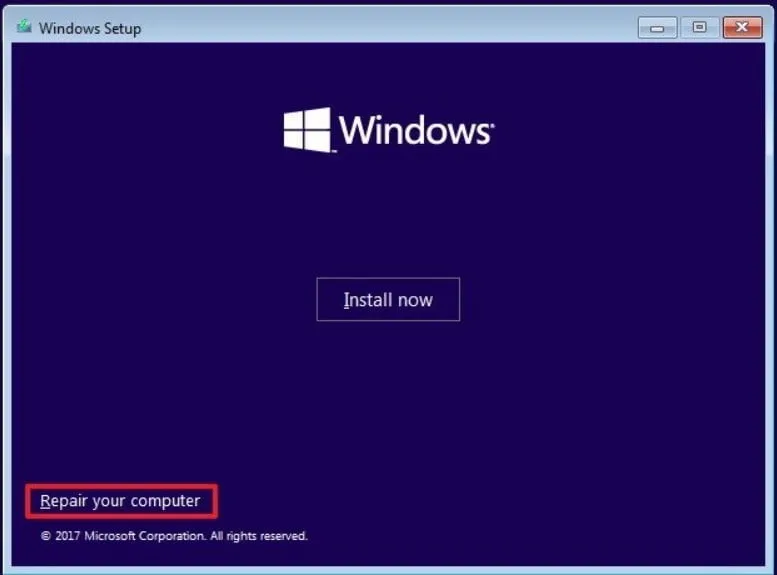
- Presiona la opción Solucionar problemas .
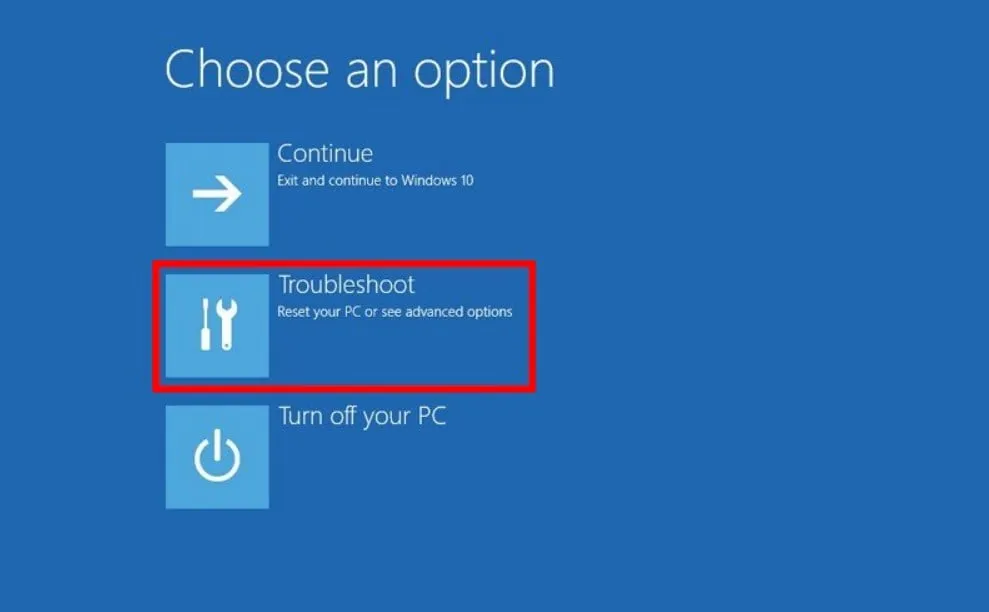
- Haz clic en Opciones avanzadas .
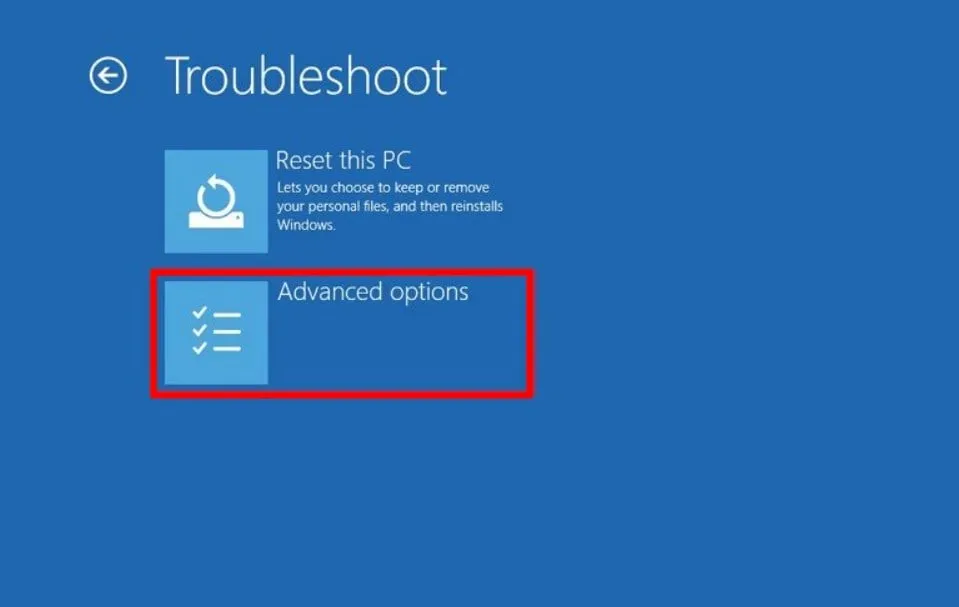
- Seleccione Símbolo del sistema .
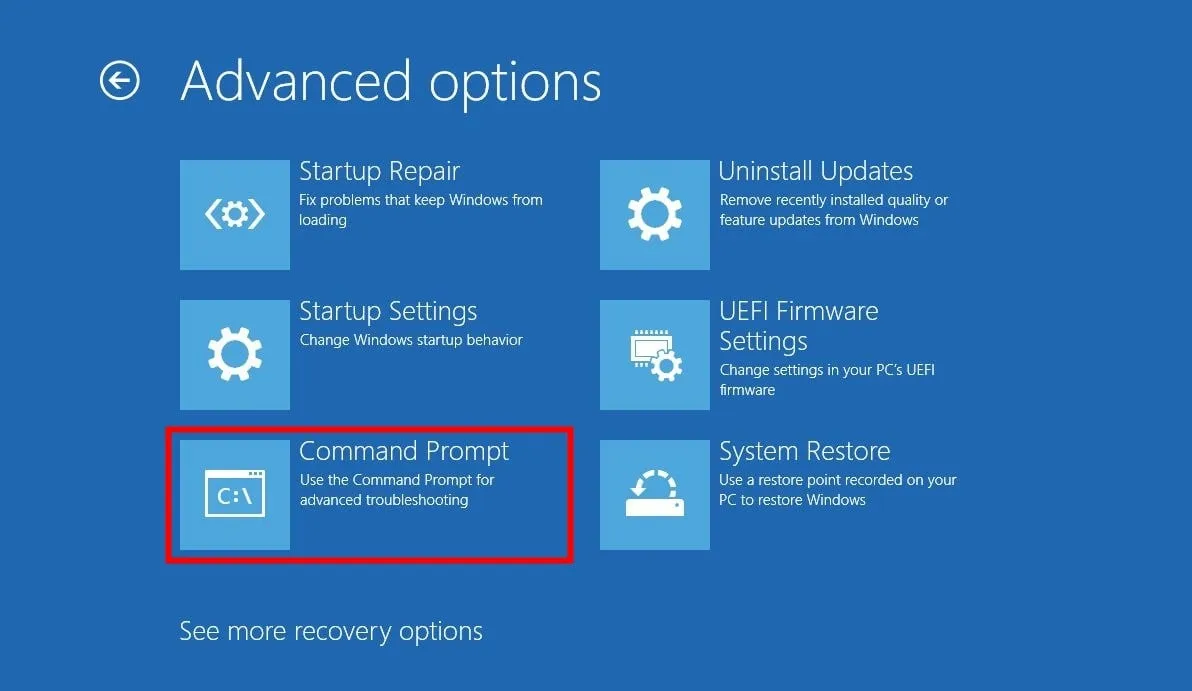
- Escriba el siguiente comando y presione Enter.
sfc /scannow - Espere a que se complete el proceso.
- Escriba los siguientes comandos y presione Enterdespués de cada uno.
DISM.exe /Online /Cleanup-image /ScanhealthDISM.exe /Online /Cleanup-image /RestorehealthDISM.exe /online /cleanup-image /startcomponentcleanup - Reinicie su PC.
Puede resolver fácilmente la corrupción del archivo del sistema utilizando los dos comandos anteriores y, con suerte, corregir el error 0x00000021 – QUOTA_UNDERFLOW.
Además de esto, puede acercarse a un método alternativo utilizado por muchos que pueden reparar archivos del sistema dañados automáticamente en menos de 5 minutos.
3. Actualizar los controladores
- Pulse la Wintecla para abrir el menú Inicio .
- Abra el Administrador de dispositivos .
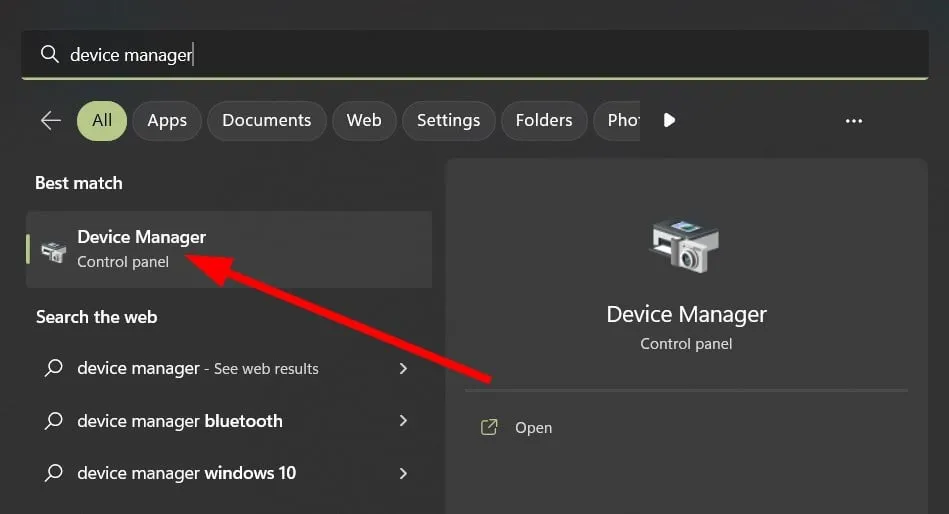
- Expanda cada sección.
- Haga doble clic en su controlador.
- Haga clic en la pestaña Controlador .
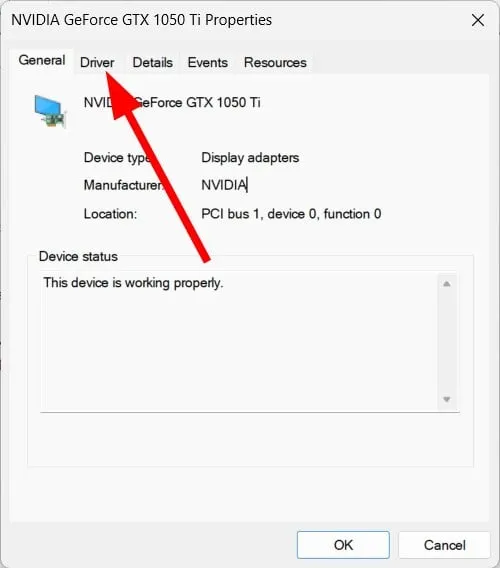
- Seleccione la opción Actualizar controlador .
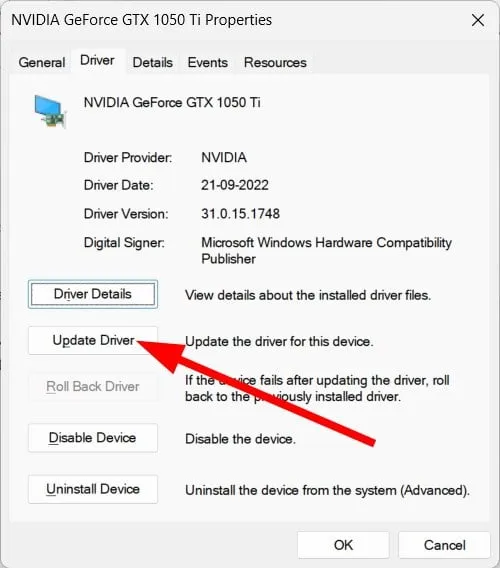
- Elija la opción Buscar automáticamente controladores .
- Reinicie su PC.
- Siga el mismo proceso para cada conductor.
4. Escanea tu PC en busca de virus
- Para abrir el menú Inicio , presione la Wintecla.
- Abra Seguridad de Windows .
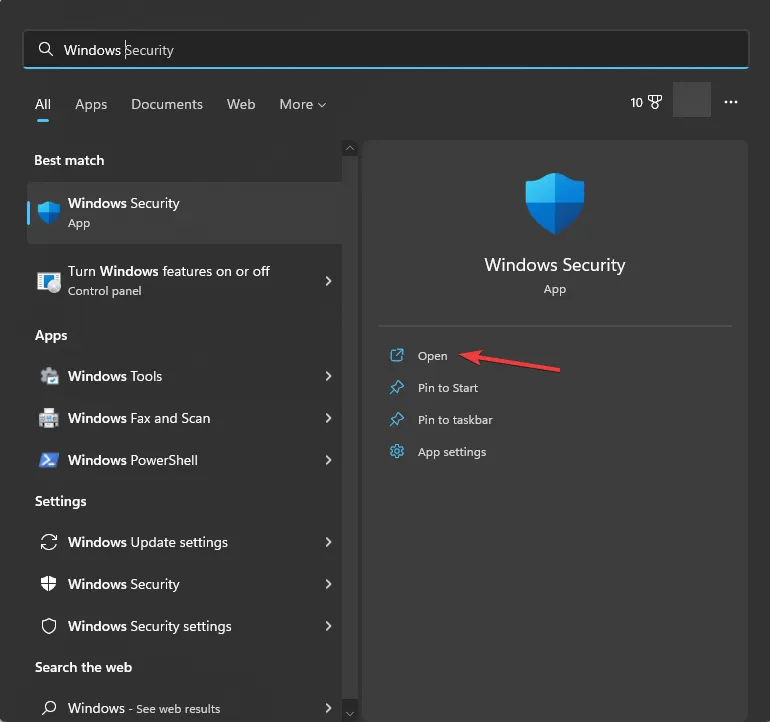
- Seleccione Protección contra virus y amenazas .
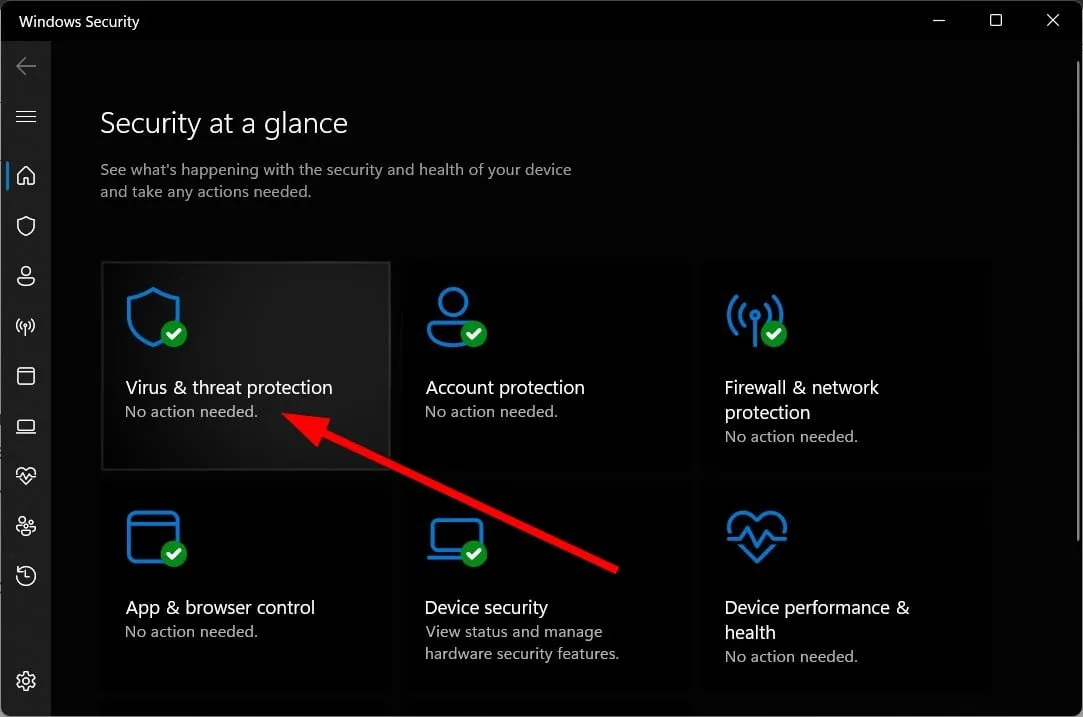
- Haga clic en Análisis rápido .
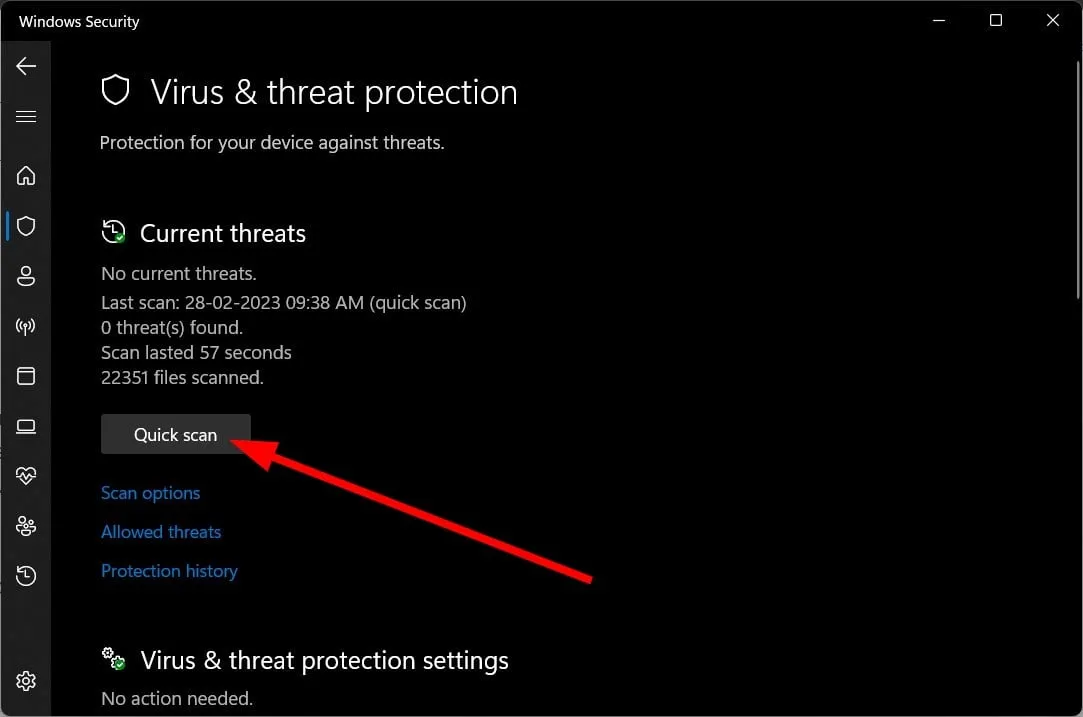
- También puede hacer clic en Opciones de análisis y seleccionar Análisis completo para realizar un análisis profundo.
- Reinicie su PC después de que finalice el proceso.
Con la herramienta de seguridad de Windows, puede eliminar el virus o el malware de su PC. Sin embargo, no se ha demostrado que sea tan efectivo en comparación con las herramientas antivirus dedicadas.
5. Realizar una restauración del sistema
- Ingrese al entorno de Inicio avanzado como se indica en la Solución 1.
- Haga clic en Siguiente .
- Elija la opción Reparar su computadora .
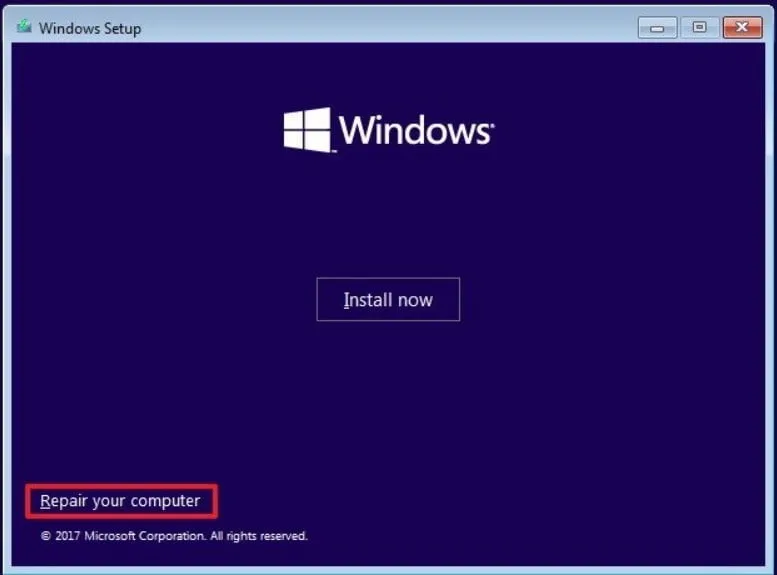
- Seleccione la opción Solucionar problemas .
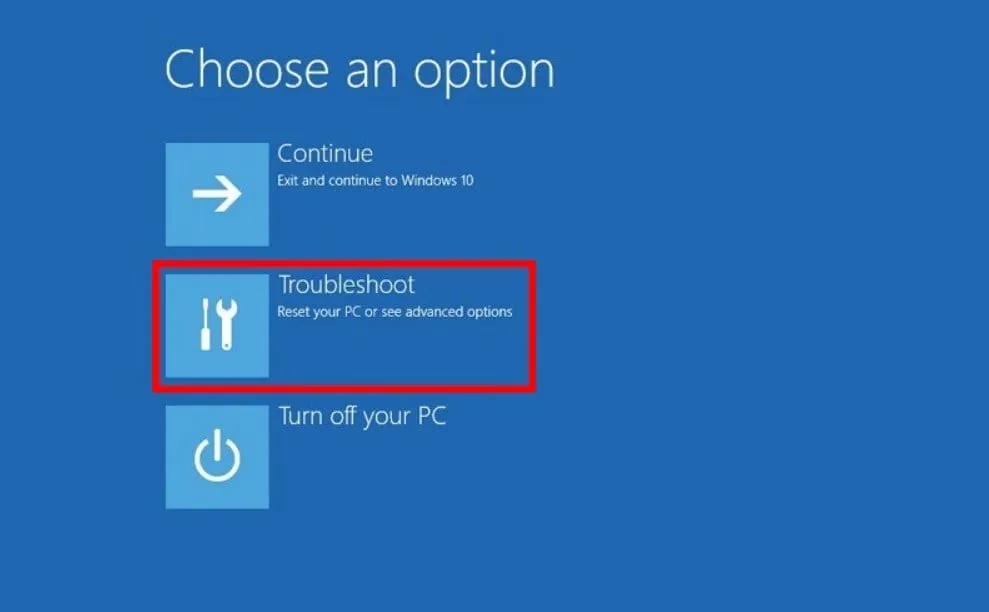
- Elija Opciones avanzadas .
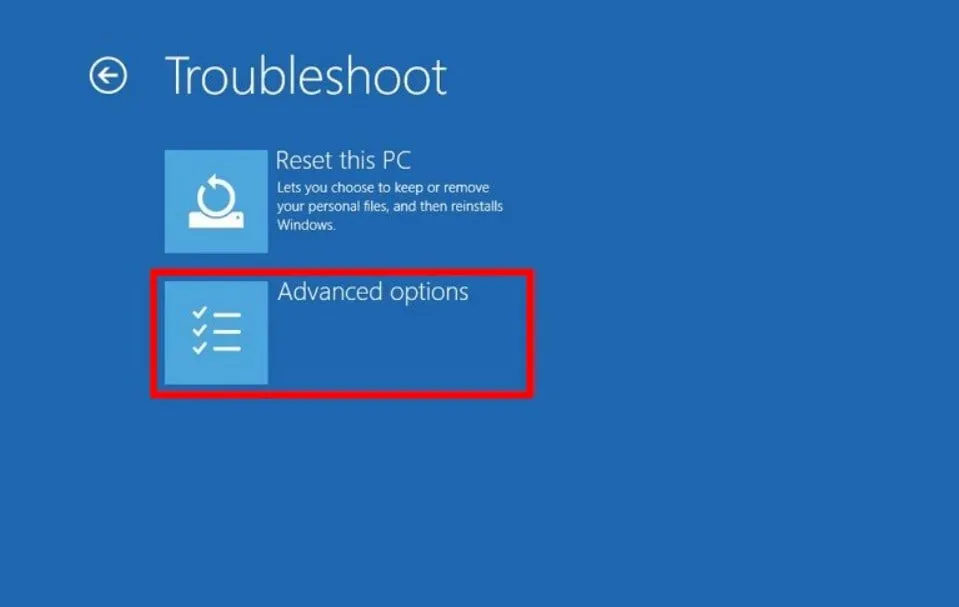
- Elija la opción Restaurar sistema .
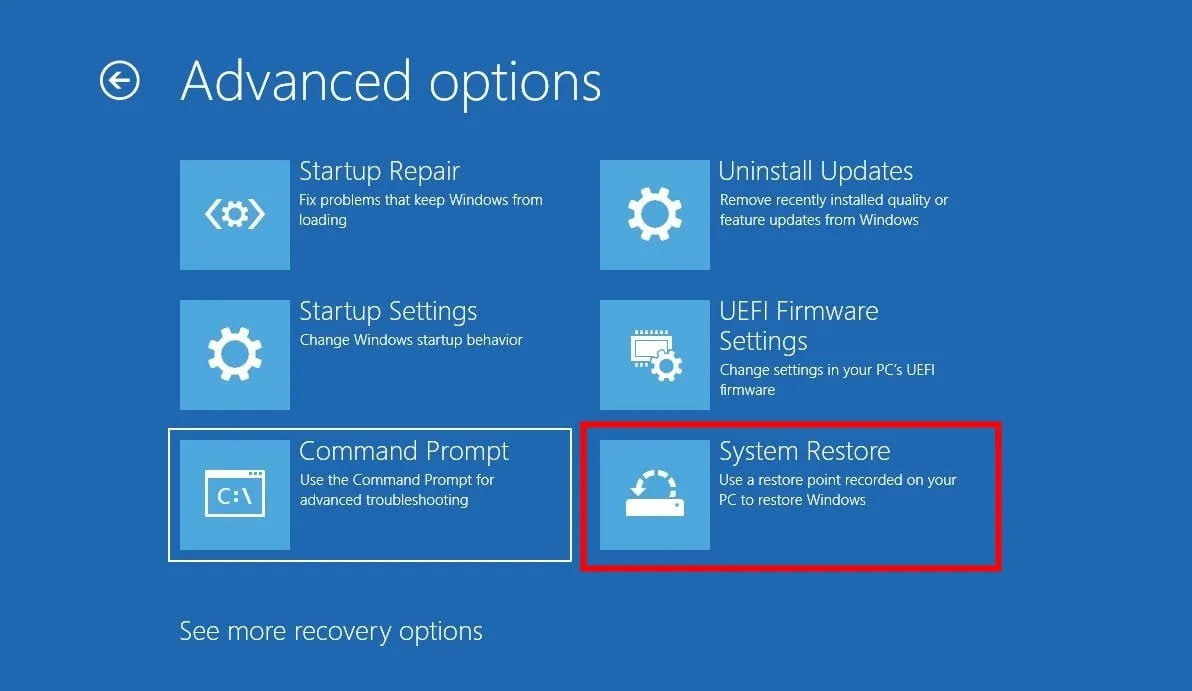
- Haga clic en Siguiente .
- Elija el punto de restauración y presione el botón Siguiente .
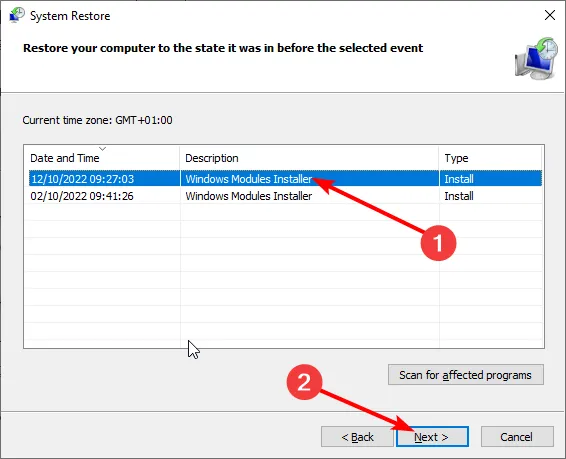
- Pulse el botón Finalizar .
Puede realizar la restauración del sistema para que su PC vuelva a un estado en el que todo funcionaba sin problemas.
Háganos saber en los comentarios, qué solución solucionó el problema para usted.



Deja una respuesta